Cài đặt công cụ SQL Buddy trên CentOS để quản lý CSDL MySQL | Bạn đang tìm kiếm một công cụ có thể thay thế được phpMyAdmin thần thánh để quản lý CSDL MySQL ?! Vậy thì hôm nay mình sẽ mang đến một công cụ đơn giản trải nghiệm thoải mái nhẹ nhàng với : SQL Buddy.
Có thể bạn quan tâm chủ đề khác
– Hướng dẫn cài đặt Zabbix Server trên CentOS 7
– Cài đặt osTicket trên CentOS 7 làm kênh Ticket Helpdesk
– Cài đặt LAMP (Linux,Apache,MariaDB,PHP) trên CentOS 7
– Remote Desktop là gì ?
– Cài đặt VestaCP trên CentOS 7 quản lý Hosting/VPS
Contents
SQL Buddy là gì ?

Trang chủ: http://sqlbuddy.com/
SQL Buddy là một công cụ mã nguồn mở dựa hoạt động web được viết bằng ngôn ngữ PHP sử dụng SQLite để quản trị MySQL thông qua giao diện trên trình duyệt web như Chrome, Firefox, Safari…
SQL Buddy là công cụ rất đơn giản, gọn nhẹ và siêu nhanh, nó được thiết kế với giao diện đơn giản và cung cấp các tính năng đầy đủ cho quản trị viên và lập trình viên cơ sở dữ liệu. Với công cụ này bạn có thể thêm, sửa, xóa các tables và cơ sở dữ liệu, export, import database, đánh dấu chỉ mục và thiết lập các mối quan hệ khóa ngoại, chạy các câu lệnh truy vấn.
SQL Buddy là sự thay thế hoàn hảo cho phpMyAdmin với giao diện web dựa trên ajax nhanh hơn (Ajax chỉ load 1 phần của trang chứ không load toàn bộ trang), hỗ trợ 47 ngôn ngữ và nhiều theme khác nhau. SQL buddy có đầy đủ tính năng mà phpMyAdmin có nhưng lại nhẹ hơn nhiều với dung lượng chỉ 1.1MB sau khi giải nén và rất dễ để thiết lập mà không đòi hỏi cấu hình gì nhiều. Bạn chỉ cần giải nén file và đặt folder trong thư mục web root của webserver và đăng nhập với user root của mysql là vào được giao diện quản trị.
SQL Buddy cũng cung cấp cho bạn một số phím tắt hữu ích như tạo, sửa, xóa, refresh, sellect, query, vì vậy bạn dễ dàng thao tác mà không cần dùng đến chuột. Nếu bạn quản lý một số lượng lớn database thì SQL Buddy là sự lựa chọn tuyệt vời.
1. Cài đặt LAMP Server
SQL đơn giản chỉ là một source code, bạn chỉ cần chạy được source code PHP đó trên bất kì nền tảng Web Server nào cũng được. Bài viết này sẽ sử dụng LAMP Web Server làm ví dụ.
Đầu tiên chúng ta cần có một hệ thống Web Server và dịch vụ CSDL để có thể chạy được mã nguồn SQL Buddy. Bài viết hướng dẫn cài đặt LAMP Web Server chi tiết cơ bản các bạn có thể tham khảo tại đây : Hướng dẫn cài đặt LAMP (Linux, Apache, MariaDB, PHP) trên CentOS 7
Phần này sẽ được note nhanh các lệnh cài đặt gọn lẹ một Web Server, nếu muốn chi tiết bạn hãy tham khảo bài viết trên. Còn nếu bạn muốn triển khai các hệ thống Web Server khác như LEMP hay Litespeed , thì bạn tham khảo Google thêm nhé.
1.1 Cài đặt Apache Web Server
Cài đặt Apache và khởi động.
# yum install httpd -y
+ CentOS 7
# systemctl start httpd # systemctl enable httpd
+ CentOS 6
# service httpd restart # chkconfig httpd on
Thư mục document_root mặc định của Apache nằm ở :
/var/www/html
1.2 Cài đặt dịch vụ CSDL – MariaDB
Chúng ta sẽ cài đặt MariaDB phiên bản 10.2 (mới nhất tính đến thời điểm viết bài) làm dịch vụ Cơ Sở Dữ Liệu (Database). Đầu tiên là khai báo tạo repository MariaDB.
# vi /etc/yum.repos.d/MariaDB.repo # MariaDB 10.2 CentOS repository list # http://downloads.mariadb.org/mariadb/repositories/ [mariadb] name = MariaDB baseurl = http://yum.mariadb.org/10.2/centos7-amd64 gpgkey=https://yum.mariadb.org/RPM-GPG-KEY-MariaDB gpgcheck=1
Tiến hành cài đặt sau khi khai báo MariaDB Repository.
# yum repolist # yum install MariaDB-server MariaDB-client MariaDB-devel MariaDB-shared -y
Khởi động dịch vụ database MariaDB.
+ CentOS 7
# systemctl start mysql.service # systemctl enable mysql.service
+ CentOS 6
# service mysql restart # chkconfig mysql on
Thiết lập cấu hình an toàn thông tin cơ bản cho MariaDB.
# mysql_secure_installation
1.3 Cài đặt PHP 5.6
Chúng ta cài đặt thông tin Repository REMI nơi chứa nguồn cài đặt rất nhiều phiên bản PHP. Chúng ta sẽ tiến hành cài đặt PHP 5.6 và đã được hỗ trợ bởi SQL Buddy. (Xem thêm: Hướng dẫn cài đặt PHP 5.5, 5.6 trên CentOS)
# wget http://rpms.famillecollet.com/enterprise/remi-release-7.rpm # rpm -Uvh remi-release-7*.rpm
Bây giờ ta sẽ kích hoạt repo remi sử dụng cho PHP 5.6 . Các bạn kéo xuống phần nội dung file ở section [remi-php56] , hãy kích hoạt ‘enabled=1‘.
# vi /etc/yum.repos.d/remi.repo ... [remi-php56] name=Remi's PHP 5.6 RPM repository for Enterprise Linux 7 - $basearch #baseurl=http://rpms.remirepo.net/enterprise/7/php56/$basearch/ #mirrorlist=https://rpms.remirepo.net/enterprise/7/php56/httpsmirror mirrorlist=http://cdn.remirepo.net/enterprise/7/php56/mirror # NOTICE: common dependencies are in "remi-safe" enabled=1 gpgcheck=1 gpgkey=file:///etc/pki/rpm-gpg/RPM-GPG-KEY-remi ... # yum repolist
Giờ ta tiến hành cài đặt PHP 5.6 cùng một số module PHP hỗ trợ sử dụng cho SQL Buddy.
# yum install php php-mysql php-bcmath php-cli php-common php-devel php-embedded php-enchant php-mbstring php-pdo php-xml -y
Khởi động lại Apache để load module PHP .
+ CentOS 7
# systemctl restart httpd
+ CentOS 6
# service httpd restart
1.4 Cấu hình firewall rule
Bạn cần cấu hình firewall rule cho phép các kết nối bên ngoài vào Web Server Apache (port 80/443 TCP). Nếu bạn xài ‘iptables‘ làm firewall thì sử dụng lệnh sau :
# iptables -A INPUT -p tcp --match multiport --dports 80,443 -j ACCEPT
nếu bạn xài ‘firewalld‘ làm dịch vụ tường lửa trên CentOS 7 thì dùng lệnh sau .
# firewall-cmd --zone=public --add-port=80/tcp --permanent # firewall-cmd --zone=public --add-port=443/tcp --permanent # firewall-cmd --reload
1.5 Kiểm tra Web Server chạy hay chưa
Bạn hãy tham khảo bài viết “Hướng dẫn cài đặt LAMP trên CentOS 7” ở trên để rõ chi tiết kiểm tra.
2. Cài đặt SQL Buddy trên RHEL/CentOS
Để sử dụng được SQL Buddy, trước tiên bạn cần tải source về tại link sau: https://codeload.github.com/calvinlough/sqlbuddy/legacy.zip/master
Giải nén file và upload folder vừa giải nén đến thư mục web root (ví dụ thư mục mặc định của Apache truy cập qua IP Server là: /var/www/html/sqlbuddy). Hoặc bạn muốn để thư mục document web root của Vhost tên miền cụ thể cũng được.
# cd /var/www/html/ # wget https://codeload.github.com/calvinlough/sqlbuddy/legacy.zip/master # unzip master # mv calvinlough-sqlbuddy-4f1cfd0/src/ sqlbuddy/
Cài đặt xong rồi đó, bây giờ bạn chỉ cần vào link URL như sau trên web browser là được
http://yourdomain.com/sqlbuddy http://youripaddress/sqlbuddy
Dưới đây là một số giao diện tính năng của SQL Buddy
Giao diện đăng nhập vào SQL Buddy.
Giao diện menu home: tại đây bạn có thể lựa chọn ngôn ngữ, theme, tạo database, và bảng gợi ý phím tắt để thao tác nhanh hơn.
Giao diện menu users: show các user hiện tại và chức năng tạo user mới, phân quyền cho user mới.
Giao diện menu query: giúp bạn thực hiện các câu lệnh truy vấn.
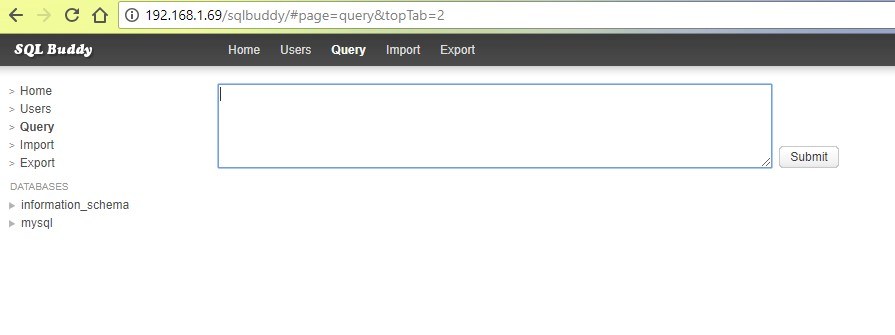
Giao diện menu import: để bạn thực hiện import database vào.
Giao diện menu export: giúp bạn export database ra dễ dàng để lưu trữ local hoặc transfer dữ liệu.
Tạo database mới ở menu Home.

Ngoài ra bạn có thể lựa chọn vào database đó để thao tác với các tables có trên database này. Giờ bạn chỉ cần tìm hiểu và vọc sử dụng chương trình SQL Buddy này thôi, để xem thử nó có thay thế được phpMyAdmin không nhé.
Nếu bạn muốn chỉnh sửa cài đặt, một vài biến trong file sau có thể giúp ích cho bạn.
# vi /usr/share/sqlbuddy/config.php
Tổng kết
Bài hướng dẫn của CuongQuach.com như vậy là đã xong rồi đấy, như vậy bạn đã biết được thêm một web base tool SQL Buddy tương tự phpMyadmin để quản lý database rồi nhé. SQL Buddy không những đầy đủ chức năng như phpMyadmin mà còn gọn nhẹ hơn rất nhiều. dù giao diện không quá xuất sắc. Hy vọng bài viết sẽ có ích cho các bạn. Cám ơn các bạn đã theo dõi.
Nguồn: https://cuongquach.com/






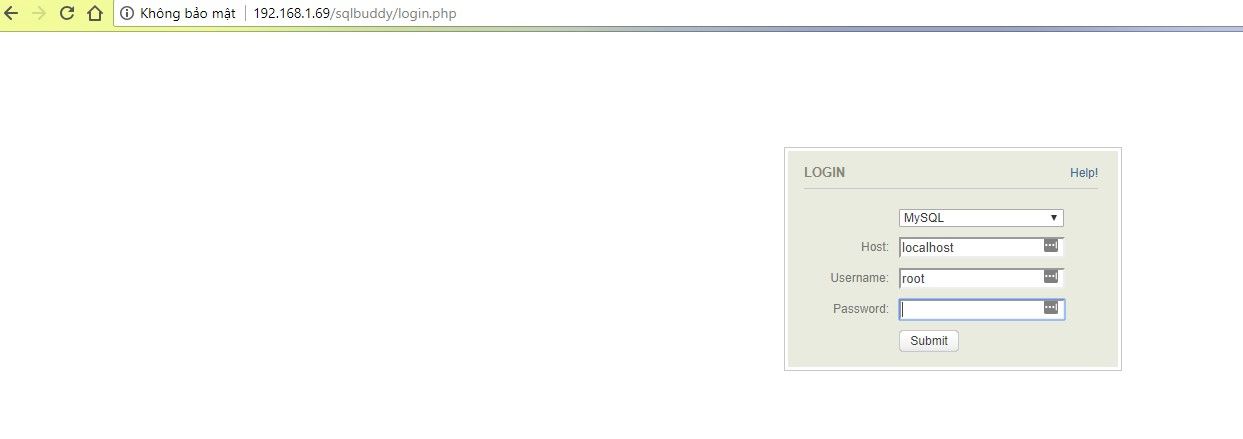
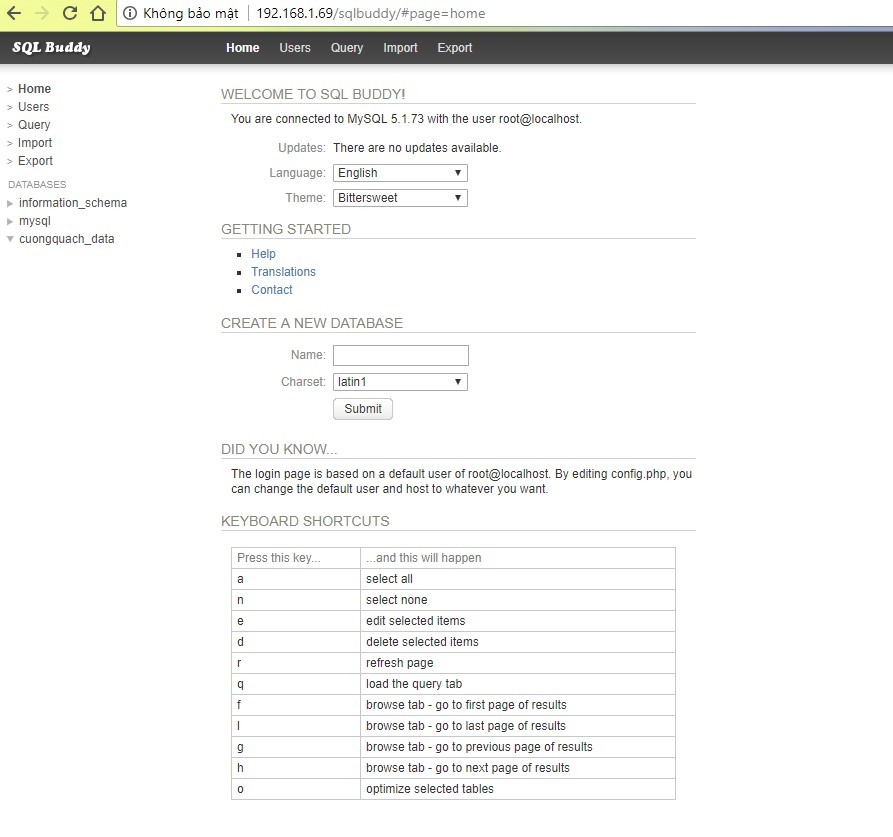
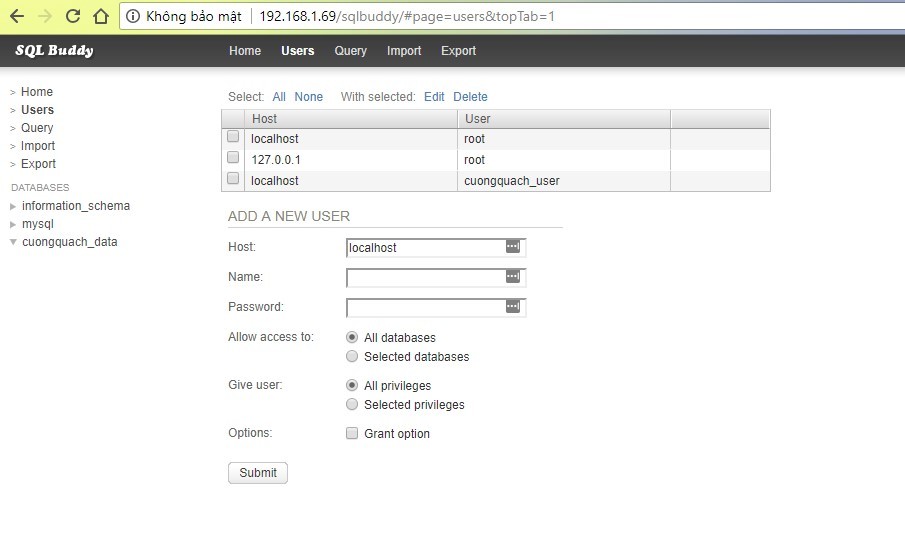
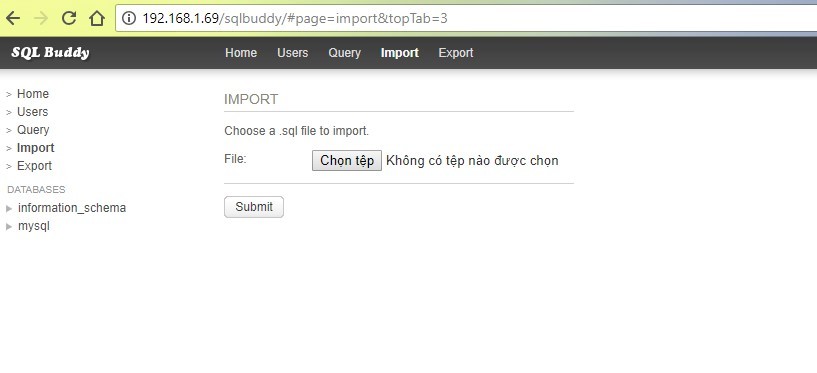
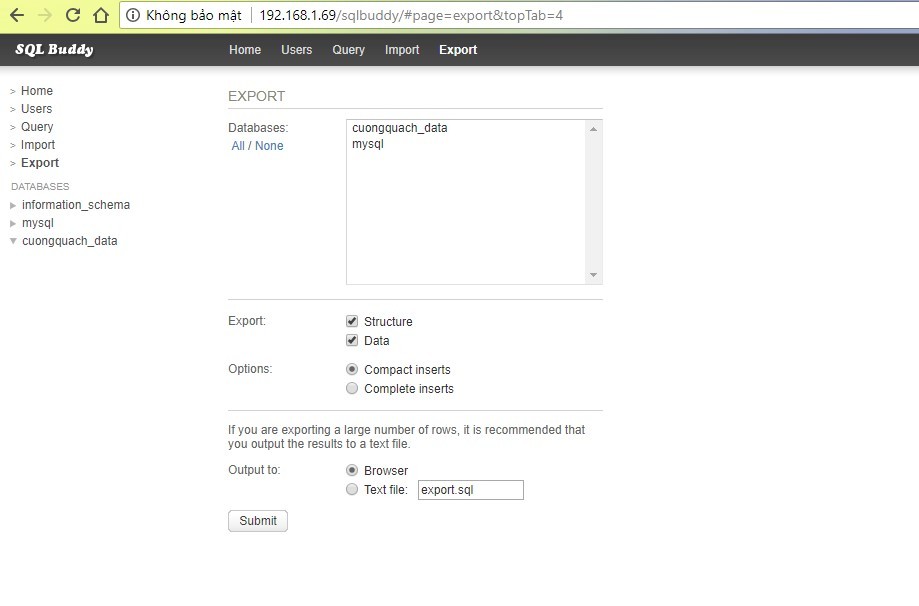









![[Ebook] Thinking in Java 3rd Edition – Download PDF thinking-in-java-3rd-edition-pdf-cover](https://cuongquach.com/wp-content/uploads/2017/03/thinking-in-java-3rd-edition-pdf-cover-140x140.png)



![[Nginx] Hướng dẫn cấu hình Nginx không ghi log một số dạng request cụ thể logo-nginx](https://cuongquach.com/wp-content/uploads/2016/05/logo-nginx-100x70.jpg)